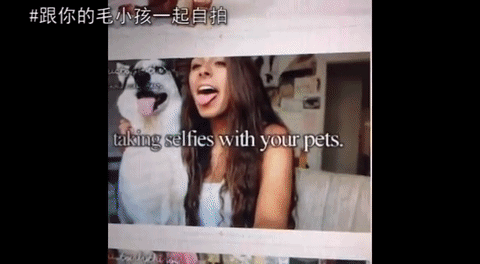有時在 YouTube 看到好笑的影片,如果不想將整個影片都分享,只將部份的精華片段截取出來做成 GIF 動圖,目前其實已有好幾個工具可以做到,例如「Youtube2GIF Maker」或是「GifYouTube」,甚至 YouTube 本身都打算推出相關的功能,而專以提供 GIF 動圖為主的圖片分享平台,也有提供簡單快速就能將影片製成 GIF 圖的「GIF Maker」線上工具。
你只需要將 YouTube 或是 Vimeo、Vine 的影片連結貼上,再設定要開始的秒數位置與要截取的影片長度,最長可截取十秒的片段,但要注意的是截取越長秒數圖檔就會越大唷!如果有需要的話,還可以再畫面下方加上簡單的字幕。
製成 GIF 圖檔後,可立即分享至 Facebook、Twitter、Instagram…等平台,每個 GIF 圖都有專屬的網址,可直接複製分享或直接按滑鼠右鍵將它另存下來使用。
「GIF Maker」也支援從電腦端上傳自己的影片,不過似乎不支援 AVI 檔,另外測試 MP4 可成功轉換,所以若想透過上傳影片來製作 GIF 圖卻不成功的話,可轉換成其它格式或是上傳 YouTube 後再製作囉!
- 網站名稱:GIF Maker – Video to GIF Creator Tools
- 網站網址:https://giphy.com/create/gifmaker
操作畫面:
開啟 GIF MAKER 網頁,在格子中貼上 YouTube、Vimeo 或 Vine 的影片網址,網頁即會自動抓取影片內容,如果有不成功的狀況可再重覆多貼幾次。要由電腦上傳影片的話,就按右邊的「BROWSE」來選擇影片檔。
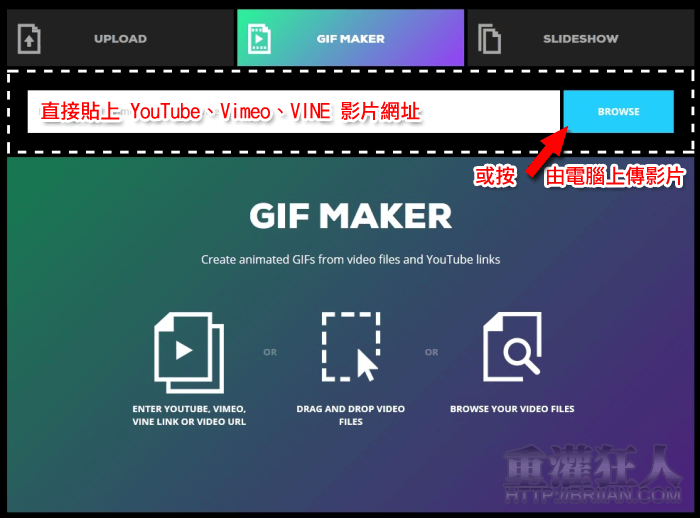
讀取到影片內容後,就可以在下方設定要截取的開始時間點與要抓取的時間長度。
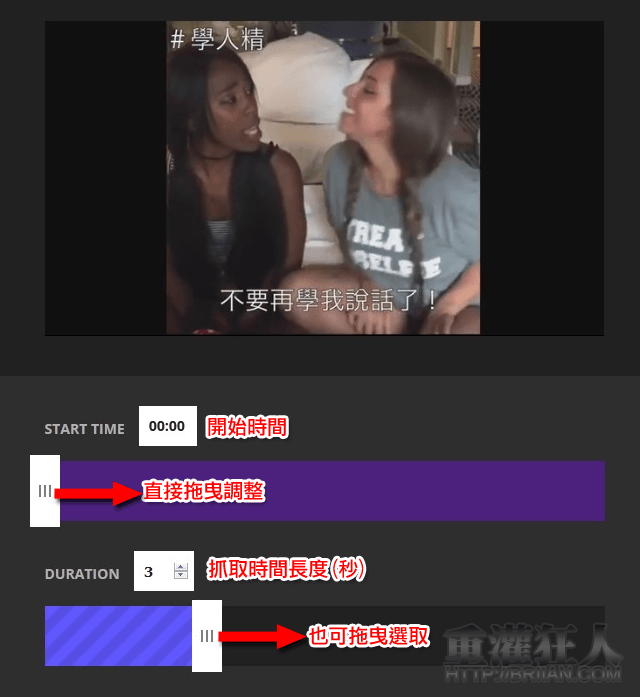
再往下拉可以輸入簡單的字幕,有三種字體與多種顏色可使用,輸入後就可以在上方預覽效果,不過發現連續輸入中文字會有問題,可先在其它地方打好再貼過來,最後再按下「CREATE GIF」。
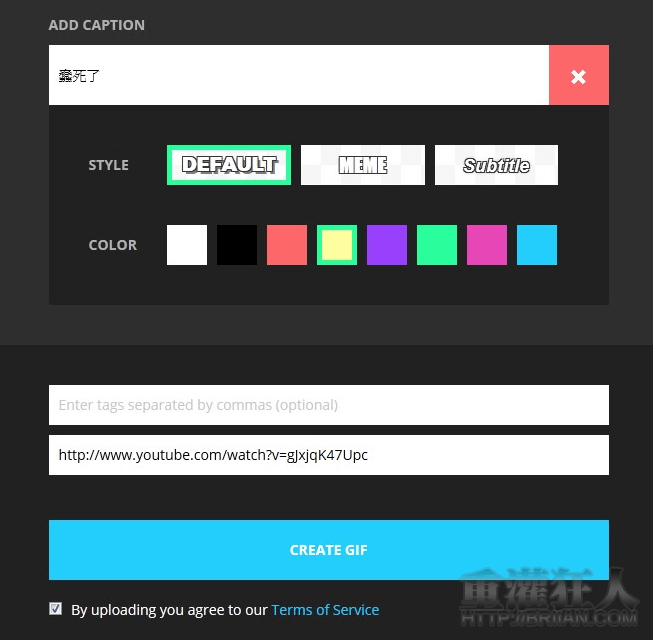
轉換好後就可以進行分享,或是切換到「ADVANCED」複製專屬連結或另存圖檔。
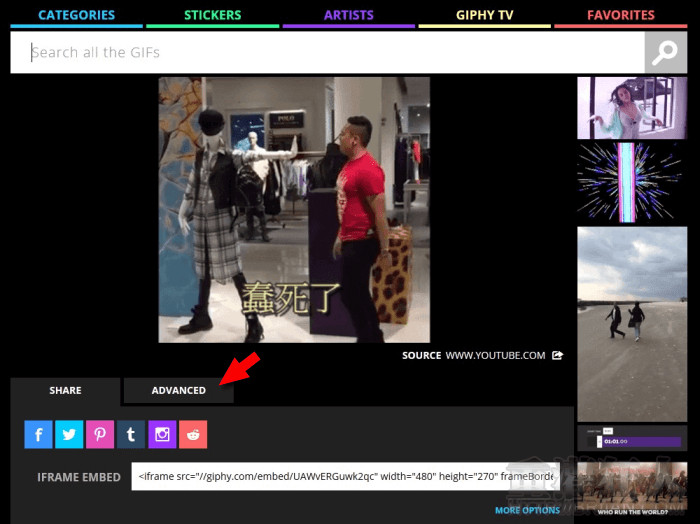
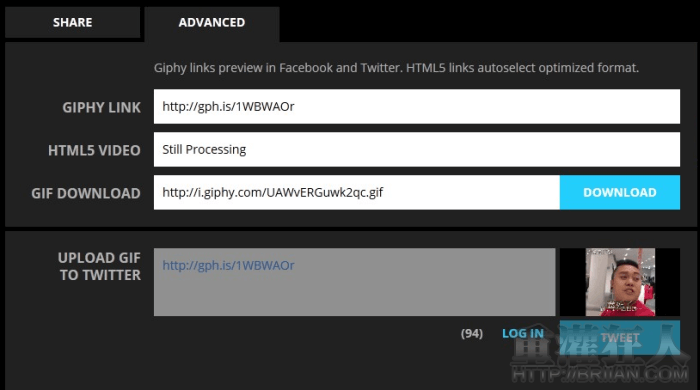
像下面這個就是一部搞笑影片的片段,影片很長但其實只有幾個片段是比較好笑的,就可以將它們截取出來再分享,會比直接分享一整個影片網址要來的有笑果哦!